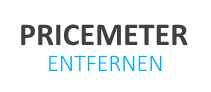Du willst das Addon Pricemeter entfernen aus dem Google Chrome, Mozilla Firefox oder Internet Explorer und fragst dich, wie genau das funktioniert? Wir haben dir in diesem Artikel alle notwendigen Schritte dafür in einer übersichtlichen Anleitung zusammengefasst, damit Du die Adware unter Windows XP/7 oder Windows 8 löschen kannst, um nicht mehr von dem Programm belästigt zu werden. In den letzten Wochen und Monaten gab es so einige Namen, wenn man auf das Thema Adware zu sprechen kam. Dazu gehörten nicht nur die mittlerweile dafür bekannte Webseite TRovi.com sondern auch Pricemeter ist eins von den Addons, nachdem viele Besucher auf unserer Webseite häufig gesucht und viele Fragen gestellt haben. Da immer mehr nach einer Anleitung zur Deinstallation vom Pricemeter gefragt haben, findest Du hier eine kurze Zusammenfassung der Schritte, die wir zum Entfernen von dem Programm durchführen mussten. Außerdem haben wir unter der folgenden Überschrift noch einige Informationen zu dem Programm zusammengefasst, ob wir der Meinung sind das es einen PriceMeter Virus oder Trojaner gibt.
Ist PriceMeter ein Virus?
Unserer Meinung handelt es sich dem PriceMeter Plugin für Google Chrome, Mozilla Firefox und dem Internet Explorer nicht um einen Virus und auch nicht um einen Trojaner. Augenscheinlich ist dies eine reine Adware, die das Ziel hat, das Einstellungen im Browser verändert werden. Häufig zielen die Addons dabei auf die Einstellungen für die Startseite ab und ändern diese gerne mal auf eine andere Webseite, die meistens aussieht wie eine Suchmaschine und bei einer Suche in der Regel auf die bekannten Suchmaschinen wie Google oder Yahoo weiterleitet.
Wie kommt das Addon in meinen Browser
Hat man erst einmal gemerkt wie nervig so manch Adware wie PriceMeter sein kann, stellt sich schnell die Frage wie und woher das Addon überhaupt in den eigenen Browser in Form von Google Chrome, Mozilla Firefox oder dem Internet Explorer kommen kann. Wie wir schon häufiger beschrieben haben kommt so eine Software meistens durch die Installation von einem anderen Freeware-Programm auf den eigenen Rechner. Weil viele Menschen durch die meistens Installationssetups einfach schnell durchklicken ohne lange zu überlegen, hat man das Programm schneller auf dem Rechner als man gucken kann und meistens merkt man dieses erst, wenn Pricemeter in Chrome oder Firefox zu sehen ist.
PriceMeter entfernen – so wird’s gemacht
Unter dieser Überschrift beschreiben wir zum einen die Nutzung von einem Anti-Malware-Programm namens AdwCleaner und zum anderen haben wir noch eine Anleitung erstellt, falls immer noch Überreste von PriceMeter auf dem eigenen Rechner zu finden sein sollten. Gerne kannst Du uns deine Fragen zur Erstellung auch über den Kommentarbereich in diesem Artikel schreiben.
Anti-Malware-Programm benutzen
Als erstes solltest Du eines der etlichen Anti-Malware-Programme benutzen. Wir empfehlen hier das gratis Programm namens AdwCleaner. Die Entwickler haben sich auf die Entfernung von Adware spezialisiert und deshalb ist das Programm sehr gut dafür geeignet, um PriceMeter entfernen zu können. Das Programm kann nach dem Download einfach direkt entpackt und gestartet werden. Nach dem Start findet man dann einen großen und nicht zu übersehenden Suchen-Button mit dem man wiederum die automatische Suche starten kann. Nach wenigen Minuten wird dann die gefundene Adware angezeigt und man kann diese anklicken und entfernen.
In Systemsteuerung nach Adware suchen
Bevor man die Startseite im Browser zurücksetzt und PriceMeter damit normalerweise endgültig, sollte man auch noch einmal in der Systemsteuerung unter Windows 7 oder Windows 8 nachschauen, ob hier noch Überreste von PriceMeter zu finden sind. Sollten diese hier zu finden sein, dann müssten diese sich jetzt auch über den herkömmlichen Weg entfernen lassen. Bedeutet genauer gesagt, den Eintrag in der Liste der Software auswählen und dann deinstallieren.
PriceMeter aus Chrome oder Firefox entfernen
Sollte es nach der Nutzung von dem Anti-Malware-Programm immer noch Probleme und Überreste mit dem PriceMeter geben, dann musst Du eventuell noch die Startseite im Firefox oder Chrome Browser neu setzen. Wie das funktioniert findest Du in der folgenden Anleitung.
Startseite in Firefox zurücksetzen
- Öffne den Firefox Browser unter Windows 7 oder Windows 8 und gehe dann auf die Adressleiste.
- Hier musst Du nun „about:config“ eingeben und über die Suchbox nach einigen Einstellungen suchen.
- Mit den Einstellungen sind zum einen „“ und „“ gemeint.
- Hast Du die Einstellungen gefunden, kann man diese nun kinderleicht mit der rechten Maustaste zurücksetzen und neu definieren.
PriceMeter aus Chrome löschen
- Öffne den Google Chrome Browser auf deinem PC mit Windows 7 oder Windows 8 und gehe dann auf den Button mit den drei Punkten.
- Dort kannst Du die Tools öffnen und dann auf Erweiterungen gehen. Prüfe hier, ob hier noch das PriceMeter Virus Addon installiert ist.
- Gehe dann wieder auf die Einstellungen und setze dann zum einen die Startseite sowie die Standard-Suchmaschine vom Google Chrome Browser neu.
Das waren dann alle von uns durchgeführten Aktionen mit denen wir den PriceMeter Virus vollständig von unserem Computer entfernt haben.